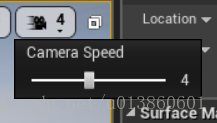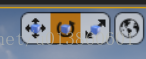Unreal Engine 4 物品和攝像機控制
攝像機控制
1.右鍵+左右拖拉 攝像機搖擺
2.右鍵+前後拖拉 攝像機前後
3.左鍵+前後左右拖拉 攝像機對準方向控制
4.左鍵+WSADEQ 控制攝像機前後左右升降
5.選中物體的情況下
ALT+左鍵 控制攝像機圍繞物體旋轉
ALT+右鍵 控制攝像機與物體的距離
拖動視窗左上角的攝像機速度方塊可以設定攝像機速度
物品控制
通過視窗左上角UI控制當前對物體的控制,分別是位移,旋轉,縮放和世界座標與區域性座標的切換
位移控制
UE4中距離單位為CM 鍵盤快捷鍵為W
1.通過使用滑鼠拖動箭頭即可使物品向著箭頭的方向平移
2.通過使用滑鼠拖動兩個箭頭之間的面即可使物品沿著該面平移
3.通過使用滑鼠拖動三個箭頭相交的小球即可根據滑鼠的位移來位移
4.也可以在屬性面板中直接進行屬性的修改
視窗左上角的UI
1.當拖動小球進行沿著滑鼠位移而位移的時候是否沿著表面來位移。
2.是否在視窗中拖動物品的時候的位移的最小單位為右面的數值所設定。
3.當第二個UI啟用的時候,第三個UI就可以設定單位位移的最小值。
旋轉控制
UE4中距離單位為度 鍵盤快捷鍵為E
1.通過拖動旋轉的面來設定旋轉軸
2.也可以在屬性面板中進行角度的設定
視窗左上角的UI
1.設定是否滑鼠拖動的時候為第二個UI所設定的最小旋轉值
2.當第一個UI啟用的時候,第二個UI就可以設定單位旋轉的最小值。
縮放控制
1.通過使用滑鼠拖動箭頭即可使物品向著箭頭的方向縮放
2.通過使用滑鼠拖動兩個箭頭之間的面可以沿著這面縮放
3.通過使用滑鼠拖動中心點可以使物體三軸同時縮放
4.也可以直接在屬性面板中修改
視窗左上角的UI
1.是否在視窗中拖動物品的時候的縮放的最小單位為右面的數值所設定。
2.當第一個UI啟用的時候,第二個UI就可以設定單位縮放的最小值。

形狀控制
1.能進行形狀控制的物體是Geometry型別的物體
2.進行物體形狀控制的時候點選幾何編輯
3.然後對物體的點線面進行位移操作即可進行幾何的編輯